
- •1. Изменение внешнего вида текста слайдов.
- •1.1. Изменение шрифта, размера символов, начертания и цвета.
- •Начертания шрифта
- •1.2. Специальные эффекты.
- •1.3. Диалоговое окно Шрифт.
- •1.5. Изменение выравнивания и направления текста.
- •1.5. Изменение интервалов.
- •1.6. Работа с маркерами и списками.
- •1.7. Изменение отступов по линейке.
- •2. Изменение Темы.
- •3. Изменение цвета и интенсивности фона.
- •4. Изменение стиля фона.
- •5. Вставка графики и рисунков.
- •5.1. Вставка таблицы.
- •5.2. Вставка диаграммы.
- •5.3. Добавление картинок, звука и видео.
- •6. Рисование графических объектов.
- •6.1. Работа с графическими объектами.
- •6.2. Послойное расположение графических объектов.
- •7. Особые приемы форматирования графики и текста.
- •7.1. Цвета и линии.
- •7.2. Размер и положение.
- •7.3. Формат объемной фигуры.
- •7.4. Надпись.
1.5. Изменение интервалов.
Шаблон определяет не только шрифты, цвета и другие характеристики презентации — он также задает интервалы между строками и абзацами в текстовых объектах. PowerPoint позволяет добавлять интервалы в начале и в конце выделенных абзацев, а также задавать расстояние между отдельными строками. Например, можно увеличить расстояние между элементами маркированного или нумерованного списка.
Изменение интервалов между строками или абзацами в Заполнителе происходит следующим образом:
1. Выделить текст, для которого требуется изменить интервалы. При изменении интервалов между элементами маркированного списка выделить весь текстовый объект, чтобы настройка относилась ко всему списку.
2. Вызвать щелчком по кнопке в правом нижнем углу Группы Инструментов Абзац диалоговое окно (См. Рис.6) и выполнить необходимые настройки в разделе Интервал.

Рис. 6. Диалоговое окно Абзац.
При смене параметра в Раскрывающемся Списке Междустрочный интервалы равномерно распределяются до и после каждой строки абзаца. Когда абзацы состоят из одной строки, это равносильно добавлению интервала перед каждым элементом. Однако если текст состоит из абзацев, каждый из которых содержит несколько строк, то интервалы будут вставляться между каждой парой строк в каждом абзаце.
Кнопка этого инструмента Междустрочный интервал выведена в Группу Инструментов Абзац.
Когда требуется увеличить интервалы между целыми абзацами слайда, необходимо изменить параметры в счетчиках Перед или После, что позволит увеличить вертикальные промежутки до или после абзаца, не меняя значение интервалов между строками внутри него.
Эти инструменты также выведены в Группу Инструментов Абзац, имеются две кнопки - Увеличение отступа и Уменьшение отступа, позволяющие увеличивать или уменьшать отступы при каждом нажатии (См. Рис.6).
Раскрывающийся Список Выравнивание из раздела Общие этого диалогового окна и содержит опции выравнивания по горизонтали, выведенные в качестве кнопок в данную Группу Инструментов (См. выше).
1.6. Работа с маркерами и списками.
Маркеры и списки полезны при оформлении списков элементов, которые не представляют собой последовательный ряд. При вводе текста в область маркированного или нумерованного списка PowerPoint вставляет символы-маркеры (или цифры или буквы) автоматически. Кроме того, маркер можно вставить перед каждым вводимым абзацем, в том числе и перед текстом созданных вами текстовых объектов. Для этого достаточно ввести абзац (обычно состоящий из одной строки текста) и выбрать из Раскрывающих Списков Маркеры (или Списки) из Группы Инструментов Абзац нужный вариант оформления. PowerPoint помещает маркер в начале текста абзаца. Для удаления маркера достаточно щелкнуть мышью в любом месте абзаца с маркером и затем снова щелкнуть по кнопке Маркеры из Группы Инструментов Абзац.
В качестве маркера можно использовать практически любой символ, поменять его размер и цвет или использовать один из имеющихся рисунков.
Изменение типа маркера выполняется так (См. Рис.7):
1. Выделить объект (объекты) маркированного списка.
2. Вызвать диалоговое окно Список из Раскрывающегося Списка Маркеры:
далее - кнопка Список - кнопка Рисунок - диалоговое окно Рисунок - выбор требуемого рисунка для маркера;
или - для изменения символа маркера - кнопка Список - кнопка Настройка - диалоговое окно Символ - выбор требуемого символа маркера (См. блок 1).
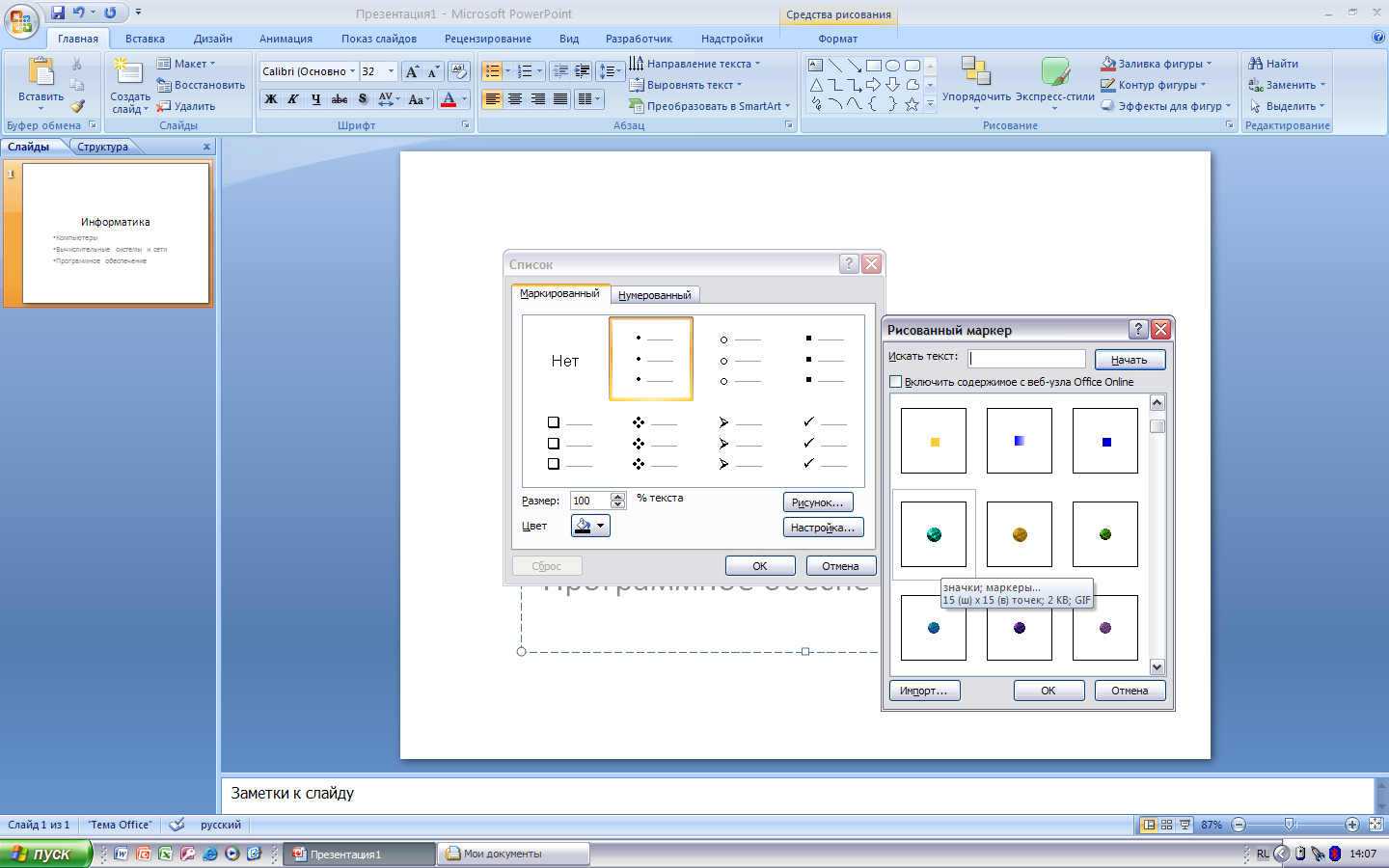
Рис.7. Изменение маркера.
